Top 11 des problèmes de Facetime et comment les résoudre
• Enregistré à: Problèmes iPhone • Solutions éprouvées
Bien que FaceTime soit l'une des applications les plus populaires et les plus utiles pour les appels vidéo pour les appareils iOS, elle peut parfois mal fonctionner. Par exemple, il est probable que l'application FaceTime ne fonctionne pas correctement ou ne puisse pas établir une connexion stable. Ne vous inquiétez pas, la plupart de ces problèmes FaceTime courants peuvent être résolus. Ici, je vais vous familiariser avec 11 problèmes courants de FaceTime iPhone et fournir leurs solutions.
- 1. FaceTime ne fonctionne pas
- 2. FaceTime ne fonctionne toujours pas une fois mis à jour
- 3. Echec de l'appel FaceTime
- 4. iMessage en attente d'activation
- 5. Erreur de connection à FaceTime
- 6. Impossible de se connecter à une personne sur FaceTime
- 7. Incapacité de recevoir des iMessages sur iPhone
- 8. FaceTime ne fonctionne pas sur iPhone
- 9. Problèmes avec l'opérateur en fonction et FaceTime
- 10. FaceTime ne fonctionne pas dans mon pays
- 11. Application facetime indisponible
- Solution : Dr.Fone – Réparation de système : Résoudre tous les problèmes FaceTime et autres avec votre iPhone
1. FaceTime ne fonctionne pas
Ce problème FaceTime survient parce que vous ne possédez pas les dernières mises à jour sur votre appareil. Les appareils comrenant FaceTime ont encourru des problèmes dans le passé dûs à des certificats périmés qui furent résolus avec une mise à jour.
Solution:
Vérifiez que tous vos appareils FaceTime sont à jour concernant le logiciel. Si ce n'est pas le cas, mettez les à jour.
2. FaceTime ne fonctionne toujours pas une fois mis à jour
Parfois, les raisons facetime ne fonctionne pas ne sont pas aussi compliquées qu'on le croit. Alors respirez un grand coup, et analysez ce qui ne va pas dans les paramètres de votre appareil ou les droits d'accès qui pourraient causer l'erreur. La cause la plus commune de problème est que FaceTime n'aurait jamais été activé sur l'appareil à la base, ainsi il n'arriverait pas à fonctionner.
Solution:
Allez dans Paramètres -> FaceTime et activez l'application FaceTime
3. Echec de l'Appel FaceTime
Il y a plusieurs raisons possibles pouvant mener à l'échec d'un appel Facetime. Celles-ci incluent; l'indisponibilité de FaceTime dans votre pays, une connection internet faible ou d'avoir désactivé FaceTime sur votre appareil. D'autres raisons encore peuvent inclure d'avoir restraint la caméra ou FaceTime accidentellement sur votre iPhone ou autre.
Solution:
1. Allez dans Paramètres -> FaceTime et vérifier que FaceTime soit activé. Si non, l'activer; si c'était déjà activé, par contre, essayer de le désactiver puis de le réactiver.
2. Allez dans Paramètres -> Général -> Restrictions, et vérifier que la caméra et FaceTime ne soient pas restraints
3. Si le problème persiste, éteignez votre iPhone puis rallumez-le.
4. iMessage en attente d'activation
Ceci est un problème courant résultant d'une date et d'une heure mal réglées ou d'un mobile invalide, ou de la connection Wi-Fi. Les utilisateurs faisant face à ce problème reçoivent le message suivant: "iMessage en attente d'activation" ainsi que "Activation iMessage échouée" peu après.
Solution:
1. Vérifiez que le Wi-Fi et la connection cellulaire sont valides et activés. De plus, vérifier votre identifiant Apple afin de voir si il est valide et vérifier les paramètres de date et heure.
2. Allez dans Paramètres -> Messages et alternez iMessage entre On et Off.
3. Si le problème persiste, éteignez votre iPhone et rallumez-le.
5. Erreur de connection à FaceTime
Une erreur apparaît lorsque vous tentez d'activer FaceTime, disant "Ne peut se connecter? Veuillez vérifier la connection et réessayer". Ce problème à l'aspect dangereux est causé par des soucis très basiques comme un identifiant Apple ne se soumettant pas au format standard d'une adresse email. Une connection internet faible peut aussi cause le problème de connection à FaceTime.
Solution:
1. Si votre ID Apple n'est pas au format d'email standard, convertissez-le en conséquence ou obtenez un nouvel ID Apple. Essayez de vous connecter avec ce nouvel ID, ce qui vous connectera facilement à FaceTime.
2. Changez vos paramètres DNS au DNS Publique de Google; 8.8.8.8 ou 8.8.4.4 et essayez de vous connecter à FaceTime à nouveau.

Dr.Fone - Réparation du système
Résoudre les problèmes iPhone sans perte de données.
- Réparer uniquement votre iOS à la normale, aucune perte de données.
- Fixer divers problème du système iOS bloqué en mode de récupération, logo Apple blanc, écran noir, bloqué sur l'écran de démarrage, etc.
- Fixer autres erreurs iPhone et iTunes comme iTunes erreur 4013, erreurr 14,iTunes erreur 9, et plus encore.
- Fonctionne pour tous les modèles iPhone (iPhone 13 inclut), iPad, et iPod touch.
- Compatible avec la dernière version iOS 15.

6. Impossible de se connecter à une personne sur FaceTime
Le cause la plus probable de l'impossibilité à se connecter à une tierce personne sur FaceTime est de les ajouter accidentellement à votre liste de contacts bloqués.
Solution:
Allez dans Paramètres -> FaceTime -> Bloqués, et vérifiez si la personne désirée apparaît dans cette liste. Si c'est le cas, débloquez-la en touchant l'icône rouge juste à côté du nom.
7. Incapacité de recevoir des iMessages sur iPhone
Tout paraît fonctionner, mais vous ne pouvez toujours pas recevoir de messages sur votre iPhone ? Dans ce cas, cela peut être dû à un réglage défectueux de réseau, ce qui peut facilement être résolu avec le procédé suivant.
Solution:
Allez dans Paramètres -> Général -> Réinitialiser -> Réinitialiser paramètres réseau, et laissez l'iPhone faire le travail. Une fois qu'il redémarre et que vous vous connectez à un réseau, vous pourrez recevoir vos messages normalement.
8. FaceTime ne fonctionne pas sur iPhone
Si vous rencontrez toujours des soucis avec FaceTime sur votre iPhone 6, il est temps de faire un examen du problème en profondeur.
Solution:
1. Désactivez FaceTime et activez le Mode Avion.
2. Maintenant activez le Wi-Fi et activez également FaceTime.
3. Puis désactivez le Mode Avion, et si l'ID Apple vous est demandé, insérez-le. Très vite, FaceTime sera de nouveau en état de marche sur votre iPhone.
9. Problèmes avec l'opérateur en fonction et FaceTime
Changer d'opérateur sur un iPhone peut aussi parfois causer des problèmes avec le fonctionnement de FaceTime. Le cas échéant, contactez votre opérateur et informez-le du problème. Dans la plupart des cas, changer de carte sim résoud facilement le problème.
10. FaceTime ne fonctionne pas dans mon pays
Certains pays tels que l'Arabie Saoudite n'ont pas FaceTime pour les utilisateurs d'iPhone. Si vous êtes dans un de ces pays, vous devrez probablement trouver une alternative, car dans la plupart des cas les fournisseurs d'iPhones dans ces régions n'ont pas non-plus l'application FaceTime installée dans leurs appareils.
11. Application facetime indisponible
FaceTime n'étant pas disponible à travers le globe entier, l'application n'est pas préinstallée dans tous les appareils iOS. Ainsi, si FaceTime n'est pas disponible dans votre pays, vous n'aurez pas d'application FaceTime préinstallée. Malheureusement, il n'y a pas de solution à ce problème; la seule chose que l'utilisateur peut faire est de vérifier l'origine d'achat de leur appareil afin de savoir si il pourra obtenir l'application FaceTime ou non.
Solution : Dr.Fone – Réparation de système : Résoudre tous les problèmes FaceTime et autres avec votre iPhone
Même après avoir mis en œuvre ces solutions, il y a de fortes chances qu'il y ait un problème avec votre iPhone. Dans ce cas, vous pouvez utiliser Dr.Fone - Réparation du système qui peut résoudre toutes sortes de problèmes avec votre téléphone, y compris les problèmes liés à FaceTime.
Il y a 2 modes spécialisés dans Dr.Fone - Réparation du système : standard et avancé. Alors que le mode avancé prendra plus de temps, le mode standard garantira que les données de votre appareil seront conservées. L’application peut également mettre à niveau votre appareil vers une version iOS stable sans perte de données.

Dr.Fone - Réparation du système
Résoudre les problèmes iPhone sans perte de données.
- Réparer uniquement votre iOS à la normale, aucune perte de données.
- Fixer divers problème du système iOS bloqué en mode de récupération, logo Apple blanc, écran noir, bloqué sur l'écran de démarrage, etc.
- Fixer autres erreurs iPhone et iTunes comme iTunes erreur 4013, erreurr 14,iTunes erreur 9, et plus encore.
- Fonctionne pour tous les modèles iPhone (iPhone 13 inclut), iPad, et iPod touch.
- Compatible avec la dernière version iOS 15.

Étape 1 : Lancez Dr.Fone - Réparation du système (iOS) sur votre appareil
Pour commencer, il vous suffit de lancer l'application Dr.Fone - System Repair (iOS) sur votre ordinateur et d'y connecter votre iPhone.

Étape 2 : Sélectionnez un mode de réparation préféré
Maintenant, vous pouvez accéder à la fonctionnalité de réparation iOS à partir de la barre latérale et choisir entre le mode Standard ou Avancé. Au début, je recommanderais d'abord de sélectionner le mode standard car il ne causera aucune perte de données sur votre appareil.
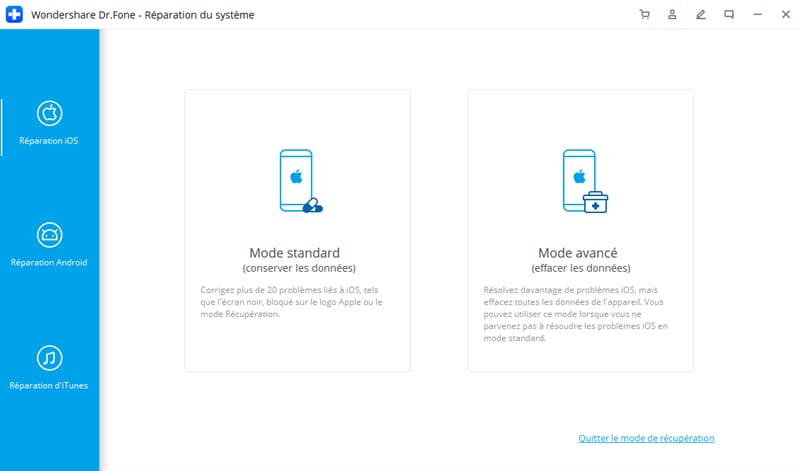
Étape 3 : Fournir des détails spécifiques sur l'appareil
Pour continuer, vous devez saisir des informations spécifiques sur votre iPhone, telles que le modèle de son appareil ou la version iOS compatible.

Étape 4 : Laissez l'application télécharger et vérifiez le micrologiciel
Ensuite, vous pouvez simplement vous asseoir et attendre un moment, car l'outil téléchargera la mise à jour du micrologiciel pour votre appareil. Il le vérifiera ensuite avec votre modèle d'iPhone et peut prendre un certain temps. C'est pourquoi il est recommandé d'attendre simplement que le processus soit terminé et de ne pas déconnecter l'appareil entre les deux.

Étape 5 : Réparez votre iPhone en cas de problème FaceTime
Au final, l'application vous préviendra une fois le firmware téléchargé. Vous pouvez maintenant cliquer sur le bouton "Réparer maintenant" et laisser l'application mettre à jour votre appareil.

En un rien de temps, votre iPhone sera redémarré en mode normal et Dr.Fone vous le fera savoir en affichant l'invite suivante. Vous pouvez maintenant déconnecter votre appareil et utiliser FaceTime dessus sans aucun problème.

Vous pouvez également choisir d'effectuer le mode de réparation avancé plus tard (au cas où le mode standard n'aurait pas pu réparer votre iPhone) en suivant le même processus.
Conclusion
Comme vous pouvez le voir, il est assez facile de résoudre tous ces problèmes FaceTime courants sur les appareils iOS. En plus de répertorier leurs solutions de dépannage dédiées, j'ai également inclus un correctif tout-en-un ici. Idéalement, vous devriez garder une application comme Dr.Fone - Réparation du système installée sur votre ordinateur. Sans causer de dommages à votre appareil iOS, il peut résoudre FaceTime, la connectivité ou tout autre problème lié au logiciel.
Problème iPhone
- Problème iOS
- 1. Problèmes d'écouteurs iPhone
- 2. Problème de volume iPhone
- 3. Problème de l'écran tactile iPhone
- 4. Problème de Facetime iOS
- 5. Problème de l'email iPhone
- 6. Problème de caméra iPhone
- 7. Comment activer iPhone
- Erreur iPhone
- 1. Erreur iPhone 9
- 2. Erreur iPhone 21
- 3. Erreur iPhone 53
- 4. Erreur iPhone 54
- 5. Erreur iPhone 9006
- 6. Erreur iPhone 3004
- 7. Erreur iTunes 17
- 8. Erreur iTunes 11
- 9. Erreur iTunes 2005
- Mode de récupération
- 1. iPhone en mode de récupération
- 2. Réparer iPhone en mode de récupération
- 3. Réparer iPad en mode de récupération








Blandine Moreau
Membre de l'équipe d'experts Dr.Fone, axé sur la résolution des problèmes d'utilisation du téléphone mobile.